از عرضهی اولیهی ویندوز ۱۰ بیش از یک سال میگذرد و طبق اعلام مایکروسافت تا ۷ مهر ۹۵ چهارصد میلیون دستگاه به این سیستم عامل مجهز شدهاند و انتظار میرود این رقم تا ۲۰۱۸ به یک میلیارد برسد. در این مدت کاربران به اندازهی کافی فرصت آشنایی با ویندوز جدید را داشتهاند.
بسیاری از نقصها، حفرهها و دیگر مشکلاتی که در ویندوز ۱۰ وجود داشت برطرف شده ولی خیلیها هم سر جای خود باقیاند. مشکلاتی مثل اتصال به چاپگر که برای مصرفکنندگان دردسرهای زیادی ایجاد کرده. بهروزرسانی سالگرد (Anniversary) هم، همزمان با رفع بعضی عیبها، مشکلاتی نیز به همراه داشته. همانطور که میدانید مایکروسافت بهروزرسانی عمدهی جدیدی را با عنوان Creators Update در راه دارد.
بههرحال اگر شما هم به هر نحوی با ویندوز ۱۰تان مشکل دارید در این مطلب بر آنیم به معرفی و چگونگی برطرف کردن شماری از آنها بپردازیم. در اولین گام با نصب و راهاندازی ویندوز ۱۰ شروع کرده و ۲۰ نکتهی مهم را با هم مرور میکنیم.
۱- داشتن فضای کافی برای نصب ویندوز ۱۰
اگر قصد مهاجرت به ویندوز ۱۰ را دارید، نصب سیستم عامل اولین قسمتی است که ممکن است در آن به مشکل برخورد کنید. نصب یک سیستم عامل جدید به فضای خالی مشخصی روی درایو مورد نظرتان نیاز دارد تا بتواند اولا دانلود شود و ثانیا اجزای آن بهدرستی کار کند.
برای ویندوز ۱۰ فضای لازم ۱۶ گیگابایت است که باید به این مقدار در درایو اصلی رایانه که سیستم عامل در آن قرار دارد آزاد باشد. این موضوع مثل نسخههای قبلی ویندوز است پس اگر قبلا سیستم عاملتان را آپگرید کردهاید نباید به مشکلی بخورید.
برای اینکه از فضای خالی درایو مطلع شوید به My Computer یا This PC بروید که تمام درایوها فهرست شدهاند. فضای مانده در هر زیر هر درایو مشخص شده؛ همچنین میتوانید روی یکی از درایوها کلیک راست کرده و گزینهی Properties را انتخاب کنید (C معمولا درایو سیستم است).
۲- بررسی توان رایانه برای اجرای ویندوز جدید
درست مثل فضای مورد نیاز، رایانهی شما باید توانایی اجرای ویندوز ۱۰ را هم داشته باشد؛ یعنی باید حداقل سختافزار مورد نیاز در آن باشد.
البته سختافزار مورد نیاز ویندوز ۱۰ به نسبت میانگین سختافزارهای موجود در بازار پایین است: یک پردازندهی ۱ گیگاهرتز یا سریعتر؛ ۱ گیگابایت (برای نسخه ۳۲ بیت) و ۲ گیگابایت (برای نسخه ۶۴ بیتی) رم؛ ۱۶ گیگابایت فضای خالی درایو؛ پردازندهی گرافیک با پشتیبانی از Microsoft DirectX9؛ یک حساب مایکروسافت به همراه دسترسی به اینترنت.
برای فهمیدن مشخصات رایانهی خود در صفحهی Control Panel گزینهی System and Security را انتخاب کرده و سپس وارد System شوید.
۳- فعالسازی ویندوز ۱۰
بعضی کاربران در فعالسازی ویندوز ۱۰ خود به مشکل برخوردهاند که میتواند به دلایل مختلف بوده باشد. در بعضی موارد آسانترین راهحل مشکل، خرید یک ویندوز ۱۰ دیگر است، که بعید است این یکی از گزینههای پیش روی کاربران ایرانی باشد.
مایکروسافت طبق وعدهای که داده بود به مدت یک سال ارتقا از ویندوزهای ۷، ۸ و ۸٬۱ به ویندوز ۱۰ را برای کسانی که نسخهی اصلی ویندوز را در اختیار داشتند بهرایگان میسر کرد. اگر شما پیشتر هر یک از این نسخههای ویندوز را خریده بودید یا رایانهتان به همراه ویندوز اصلی عرضه شده بود بهراحتی میتوانستید به ویندوز ۱۰ کوچ کنید. حتی با در اختیار داشتن کد فعالسازی مثلا ویندوز ۷، این امکان وجود داشت که کل دستگاه را فرمت کرده و یک نسخه ویندوز ۱۰ را نصب و با همان کد ویندوز ۷، ویندوز جدیدتان را فعال کنید. در بسیاری موارد حتی کسانی که ویندوزهای کرک شده هم داشتند بهراحتی توانستند دستگاهشان را به ویندوز ۱۰ اصلی ارتقا دهند. اما همهی اینها تا ۸ مرداد ۹۵ ممکن بود. بعد از این تاریخ یا باید دستگاهی که ویندوز ۱۰ از قبل روی آن نصب شده بخرید یا لایسنس خود ویندوز را تهیه کنید.
در ویندوز ۱۰ قسمتی برای رفع مشکلات فعالسازی وجود دارد. در Settings روی Update & Security کلیک کنید، به Activation رفته و Troubleshoot را انتخاب کنید. در نظر داشته باشید گاهی بعد از اتصال به اینترنت و ورود به حساب مایکروسافت، مشکل فعالسازی ویندوز [اصلی] حل میشود.
۴- جلوگیری از شروع مجدد ناخواسته به دلیل بهروزرسانی نرمافزاری
ویندوز ۱۰ از بسیاری جنبهها یک سیستم عامل اینترنتی یا ابری است. این مسئله مزایای زیادی دارد؛ اما وقتی پای اصرار مایکروسافت بر بهروزرسانی در اولین فرصت به میان میآید مشکلساز میشود.
دردسرسازترین بخش بهروزرسانی خودکار، راهاندازی مجدد آن است که بیموقع و ناخواسته وسط کار انجام میگیرد. برای جلوگیری از این اتفاق در Settings به Update & Security رفته و روی Advanced Options کلید کنید. سپس حالت Notify to Schedule Restart را انتخاب کنید. در این حالت ویندوز پیش از راهاندازی مجدد از شما اجازه میگیرد و سر خود کاری انجام نمیدهد. البته این معضل با بهروزرسانی سالگرد حل شده و ویندوز بهطور پیشفرض از کاربر برای راهاندازی اجازه میگیرد.
۵- بهروزرسانی نرمافزارها برای کار روی ویندوز ۱۰
هر بار که نسخهی جدید از یک سیستم عامل عرضه میشود یک سری مشکل هماهنگی با نرمافزارهای نسخههای قبل را دارد و ویندوز ۱۰ هم از این قاعده مستثنی نیست.
ارتقا از ۸٬۱ به ۱۰ آنچنان مشکلاتی مثل تغییر از ۷ به ۸ را در پی ندارد ولی بههرحال همیشه نرمافزارها و اپهایی هستند که درست کار نکنند. مثلا گزارشهای زیادی دربارهی مشکلات مرورگر کروم شده که در بسیاری موارد تنها چاره پاک کردن و نصب نسخه جدید بوده. اگر اپهای ویندوزی روی دستگاهتان داشتید میتوانید از طریق فروشگاه ویندوز نسبت به بهروزرسانی آنها اقدام کنید. باقی نرمافزارهای دسکتاپی را هم باید بهطور دستی و جداگانه بهشان رسیدگی کنید.
۶- تغییرات حریم خصوصی و تنظیمات Wi-Fi Sense
امنیت دادهها با توجه به حملات هکری و سایبری روزافزون، اهمیت بالایی دارند. ویندوز ۱۰ در خود بسیاری از پیشبینیهای حفاظتی را کرده ولی کار از محکمکاری عیب نمیکند. یکی از مواردی که برای افراد حساس به حریم خصوصی اهمیت دارد غیرفعال کردن گزینهی Wi-Fi Sense است. این گزینه رمز وایفای شما را در حساب کاربریتان ذخیره میکند و در هر دستگاه دیگری که با این حساب وارد شوید آن رمز را هم منتقل میکنید.
مایکروسافت اخیرا یک بهروزرسانی برای وایفای سنس ارائه کرد تا اطلاعات کمتری به اشتراک گذاشته شود؛ اما قطعا بهترین راه جلوگیری از اتفاقات ناخواسته خاموش کردن این گزینه است.
برای این کار در Settings به Network & Internet رفته و از قسمت Wi-Fi گزینهی Manage Wi-Fi Settings را انتخاب کنید. اینجا میتوانید هر کدام از موارد را خاموش یا روشن کنید. اگر بهروزرسانی سالگرد ویندوز ۱۰ را گرفته باشید تنها با ورود به صفحه Wi-Fi میتوانید Wi-Fi Sense را پیدا و غیرفعال کنید.
علاوه بر این در قسمت Privacy گزینههای امنیتی مختلفی هست که بسته به نظر خود میتوانید فعال یا غیرفعال کنید.
۷- تطبیق با چاپگر
دستگاههای چاپ و اسکن قدیمی گاهی دردسر ایجاد میکنند و با ویندوز ۱۰ هماهنگی ندارند. اگر از ویندوز ۷ یا XP به ویندوز ۱۰ آمدهاید حتما قبل از اتصال چاپگر بررسی کنید که با ویندوز ۱۰ همخوانی داشته باشد؛ اگر داشت آخرین نسخه درایور آن که قطعا باید مختص ویندوز ۱۰ باشد را دریافت کنید و بعد عملیات اتصال و نصب دستگاه را انجام دهید.
برای این کار میتوانید خیلی ساده در گوگل یا بینگ مدل چاپگر خود را جُسته و آخرین درایور منطبق با ویندوز ۱۰ را بگیرید. بعد طبق دستورالعمل سازنده، دستگاه را به رایانه وصل و درایور را نصب کنید.
۸- تغییر مرورگر پیشفرض
مایکروسافت بعد از ناامید شدن از اینترنت اکسپلورر، ویندوز ۱۰ را با مرورگر «اج» (Edge) معرفی کرد؛ البته هنوز هم اگر بخواهید میتوانید اینترنت اکسپلورر را در لابهلای نرمافزارهای ویندوز پیدا کنید. اما سالیان ناکارآمدی اینترنت اکسپلورر باعث روی آوردن بسیاری از کاربران به مرورگرهای ثانویه مثل کروم، فایرفاکس و اپرا شده و ترک عادت این سالها به همین سادگیها میسر نمیشود.
مسیر نصب مرورگر مورد نظرتان از لبهی مایکروسافت میگذرد؛ مرورگر اج را باز کنید مرورگر خود را در بینگ بجویید، دانلودش کرده و آن را نصب کنید. برای تعیین مرورگر پیشفرض جدید از Settings به System رفته و روی Default Apps کلیک کنید. در قسمت Web Browser مرورگر ترجیحی خود را انتخاب کنید و تمام.
۹- استفاده از مرورگر اج
اگر تصمیم گرفتهاید شانسی به مایکروسافت بدهید و مرورگر جدیدش را امتحان کنید قطعا پشیمان نخواهید شد. به خاطر داشته باشید فقط زمانی میتوانید قدرت واقعی اج را درک کنید که یک لپتاپ لمسی یا تبلت در اختیار داشته باشید؛ چراکه مایکروسافت اج را برای نمایشگرهای لمسی و استفاده از قلم بهینه کرده. مرورگری در کل بهخوبی انجام میشود و بهجز در مورد وبگاههای قدیمی که آن هم مشکل از خود آنها است با مشکلی مواجه نمیشوید.
به غیر از این مایکروسافت کوشیده مرورگر جدیدش هم سریع باشد هم کمترین مصرف منابع اعم از حافظه، پردازنده و باتری را داشته باشد. اگر در لپتاپتان از کروم استفاده کرده باشید حتما میدانید که چقدر نسبت به منابع سیستم نامهربان است و به باتری امان نمیدهد. در آزمایشهایی که دیجیکالا انجام داد عملکرد اج در سه مورد رم، سیپییو و باتری با کروم مقایسه شد و در هرسه مورد برنده اج مایکروسافت بود.
گزینهی یادداشت روی صفحات وب هم درصورتیکه نمایشگرتان لمسی باشد بسیار بهدردبخور است. همچنین امکانات بهاشتراکگذاری اج و ادغام آنها در سیستم عامل، وقتی استفاده از آنها را یاد بگیرید خیلی کار راهانداز است.
شاید ایراد مهمی که از نظر ما به اج مایکروسافت وارد است تکبستره بودن این مرورگر است. بسیاری از کاربران لپتاپ ویندوزی دارند و مثلا گوشی اندرویدی و تبلت iPad؛ یکی از مهمترین مسائل همرسانی جستوجوها، بوکمارکها و دیگر چیزهایی است که میخواهیم همیشه به آنها دسترسی داشته و فارغ از سیستم عامل، تجربهی یکسانی در انواع دستگاه داشته باشیم، امری که کرومِ گوگل بهخوبی به آن توجه کرده.
۱۰- اج موسیقی و صدا را در حالت مینیمایز پخش نمیکند
این مشکل که راهحلی هم نداشت در نسخهی اولیهی ویندوز ۱۰ بود که بعد از بهروزرسانی سالگرد حل شد.
۱۱- مسدود کردن پاپ-آپها در اج
برای این کار در مرورگر اج از قسمت تنظیمات (آیکون سهنقطه در گوشه بالا راست) روی View Advanced Settings کلیک کنید. حالا میتوانید گزینهی Block Pop-ups را فعال کنید.
۱۲- تغییر جستوجوگر پیشفرض
خیلیها استفاده از گوگل را به بینگ ترجیح میدهند و حتی اگر به استفاده از اج روی بیاورد حاضر به تغییر جستوجوگرشان نیستند. برای این کار از مسیری که در قسمت قبل گفتیم به Views Advance Settings رفته و Change Search Engine را انتخاب کنید. حالا از فهرست موجود میتوانید گزینهی مورد نظرتان را جایگزین بینگ کنید؛ حتی میتوانید مواردی که در فهرست نیست را به آن اضافه کنید. توجه داشته باشید برای اعمال کامل تغییر، گاهی لازم است یک بار مرورگر را بسته و دوباره اجرا کنید.
۱۳- فعال کردن حالت تبلت ویندوز ۱۰
اگر یک دستگاه ویندوز ۱۰ با نمایشگر لمسی خریدهاید حتما گاهی میخواهید از حالت لمسی آن بیشترین استفاده را ببرید. در مورد دستگاههای تبدیلشونده و دوگانه کار راحت است و بهمحض تغییر حالت فیزیکی دستگاه به شرایط استفاده از نمایشگر لمسی، قابلیت «کانتینیوم» ویندوز، خودکار حالت بهاصطلاح تبلت را فعال میکند. اما درصورتیکه میخواهید خودتان حتی در حالت لپتاپ از مُد تبلت ویندوز استفاده کنید بهراحتی میتوانید از پایین Action center (گوشه سمت راست نوار وظیفه یا Task Bar) این کار را بکنید. بهجز این میتوانید از Settings قسمت System گزینهی tablet Mode را انتخاب کنید.
۱۴- استفاده از تاچپد
گزارشهای مردمی بعد از ارتقا از ویندوز ۷ به ویندوز ۸ دربارهی کار نکردن و مشکلات تاچپد کم نیستند که اکثرا با بهروز کردن درایور تاچپد حل میشوند.
قبل از هر چیز مطمئن شوید که کلید فیزیکی قطع تاچپد روی لپتاپتان فعال نباشد؛ اگر اینطور نبود در Setting به Devices رفته و Mouse & Touchpad را انتخاب کنید و روی Additional Mouse Options کلیک کنید. یک پنجره جدید باز میشود؛ سربرگ (Tab) Device Settings و بعد گزینهی devices را انتخاب کنید و از فعال بودن تاچپد مطمئن شوید.
اگر هنوز هم تاچپد مشکل دارد با فشردن کلید ویندوز همراه با X گزینهی Device Manager را انتخاب کرده و با کلیک روی Mice and other pointing devices درایور را بهروز کنید. باز هم اگر نتیجه نداد مدل لپتاپ خود را در وبگاه سازنده پیدا کنید و بهطور دستی آخرین درایور مربوط به ویندوز ۱۰ را دریافت و نصب کنید.
۱۵- ورود به Safe Mode
Safe Mode همانطور که از نامش برمیآید حالتی است برای بالا آوردن سیستم عامل به صورتی که اپهای Startup و درایورهای غیر ضرور اجرا نشوند. برای دسترسی به این گزینه در ویندوز ۱۰ یا موقع بالا آمدن ویندوز کلید Shift را نگه دارید یا درحالیکه این کلید را نگه داشتهاید روی Restart را کلیک کنید.
۱۶- ویندوز ۱۰ را از محل خود باخبر کنید
در ویندوز ۱۰ خیلی از اپها مثل نقشه و دستیار صوتی «کورتانا» به دسترسی به موقعیت مکانی شما نیاز دارند. برای بهروز کردن تنظیمات موقعیت از Settings به Time & Language رفته و روی Region & Language کلیک کنید. مطمئن شوید کشور بهدرستی انتخاب شده. برای فعال کردن خدمات مربوط به موقعیت از settings به Privacy رفته و دکمهی Location را فعال کنید.
۱۷- افزایش سرعت رایانه
روشهای متعددی برای افزایش سرعت رایانه وجود دارد و خودِ ویندوز ۱۰ هم چند گزینه در اختیار شما میگذارد.
برای مثال کاهش اپهایی که حین بالا آمدن سیستم عامل بوت میشوند میتواند به راهاندازی سریعتر ویندوز شما بینجامد. برای بازنگری در Boot-up سه کلید Ctrl+Alt+Delete را همزمان فشرده و از پنجرهی باز شده سربرگ Startup را انتخاب کنید. حالا میتوانید هر کدام از برنامهها و اثری را که روی سیستم میگذارند دیده و بسته به نظرتان غیرفعال کنید.
استفاده از گزینهی Disk Clean up که با کلیک راست روی هر کدام از درایوها و انتخاب Properties قابلدسترس است هم میتواند مفید باشد.
۱۸- برداشتن Lock Screen
لاک اسکرین ویندوز ۱۰ بهخصوص برای رایانههایی که نمایشگر لمسی ندارند گاهی اذیتکننده میشود. قابلیت Windows Hello گزینهی خوبی است؛ البته به شرطی که دستگاهتان از آن پشتیبانی کند.
خوشبختانه مایکروسافت راهحلی برای رفع این مشکل پیشبینی کرده؛ یکی از آنها از طریق دستکاری در رجیستری است:
در صفحه ویراستار رجیستری به HKEY_LOCAL_MACHINE\SOFTWARE\Policies\Microsoft\Windows رفته و Personalization key را انتخاب کنید بعد گزینهی New؛ حالا از پنل سمت راست New Value #1 را انتخاب کرده و با فشردن کلید F2 نام آن را به NoLockScreen تغییر دهید. در آخر روی آن جفتکلیک کنید و Value Data را به ۱ تغییر داده و OK کنید. بعد از Restart کردن ویندوز لاک اسکرین از سر راهتان برداشته میشود.
توجه: درصورتیکه از دانش کافی برای ایجاد تغییر در رجیستری برخوردار نیستید بههیچوجه این کار را نکنید.
۱۹- امکان پخش دیویدی
مایکروسافت با عرضهی ویندوز ۱۰ تصمیم گرفت که از پشتیبانی پیشفرض پخش دیویدیها خودداری کند؛ شاید با این استدلال که دنیا به سوی استفادهی بیشتر از اینترنت میرود و بیشترِ دستگاههای امروزی هم سختافزار پخش دیویدی را ندارند. با وجود این، پیشنهاد مایکروسافت برای کسانی که میخواهند هنوز دیویدیهای خود را در رایانهشان تماشا کنند نرمافزاری به نام Windows DVD Player است که از فروشگاه ویندوز میتوان آن را دانلود کرد. فقط مشکلی در میان است و آن اینکه پرداخت وجه آن برای کسانی که در ایران زندگی میکنند دشوار است.
توصیه ما استفاده از نرمافزارهای رایگانی مثل VLC Media Player است البته گزینههای بسیار خوب دیگری هم هستند که بسته به سلیقه میتوانید آن را نصب و استفاده کنید.
۲۰- ممانعت از اعلانهای بیشازحد
مایکروسافت با معرفی Action Center یک روش کارآمد برای نمایش اعلانها درست کرد که یکی از برتریهای ویندوز ۱۰ در مقایسه با ۷ و ۸٬۱ است.
اما همین موضوع اگر بیشازحد باشد میتواند آزاردهنده شود. برای تنظیم اعلانها از Settings به System رفته و Notifications and Actions را انتخاب کنید. حالا میتوانید با دکمههای مربوط به هر اپلیکیشن دسترسی آن به اعلانها را بسته یا برقرار کنید.
اگر کاربر ویندوز ۱۰ هستید چقدر از آن رضایت دارید؟ شما تاکنون با چه مشکلاتی مواجه شدهاید؟ آنها را با ما و خوانندگان در میان بگذارید؟ اگر راهحلهای دیگری برای مشکلاتی که در این مقاله مطرح شد میدانید حتما برای ما بنویسید.
دانلود انواع نرم افزار در سایت حامی رایانه
منبع:mag.digi


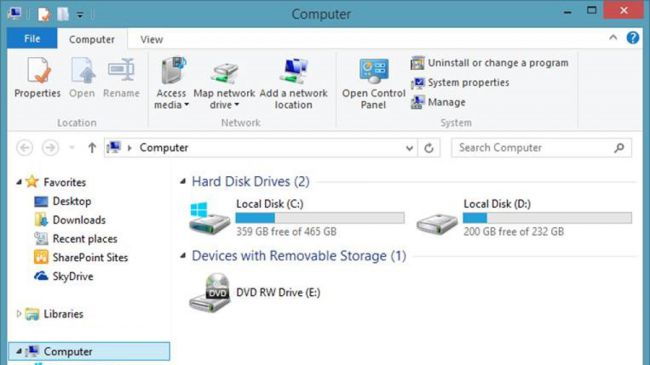
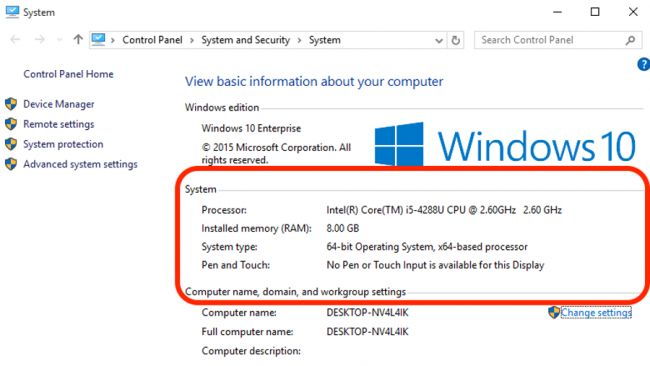
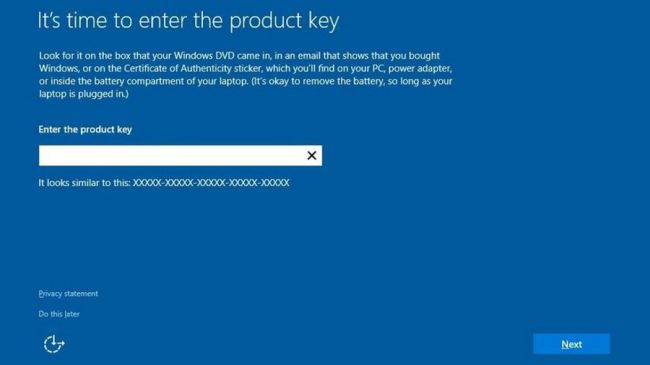
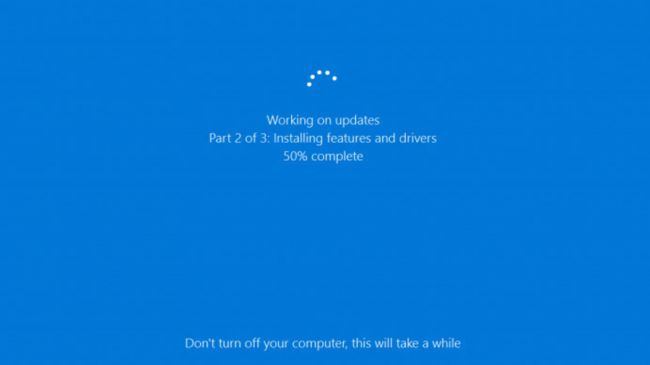
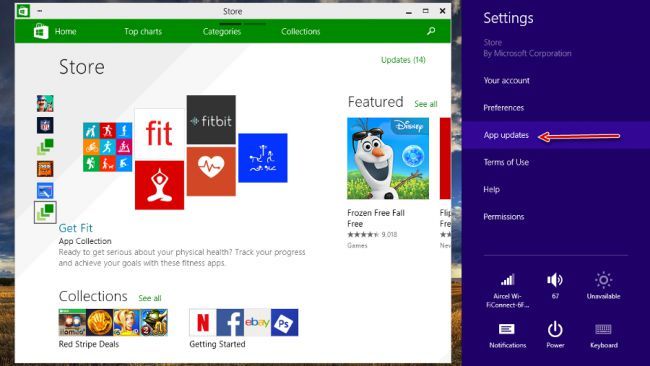
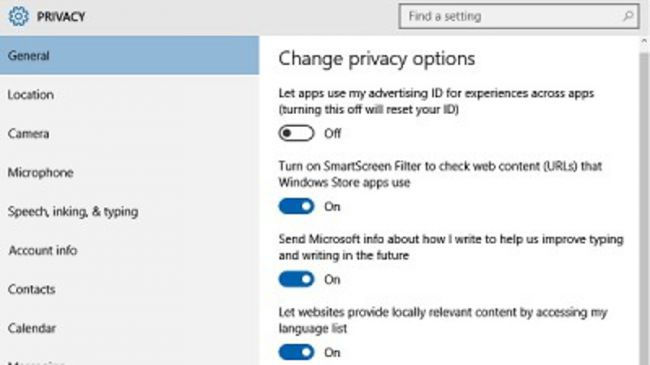
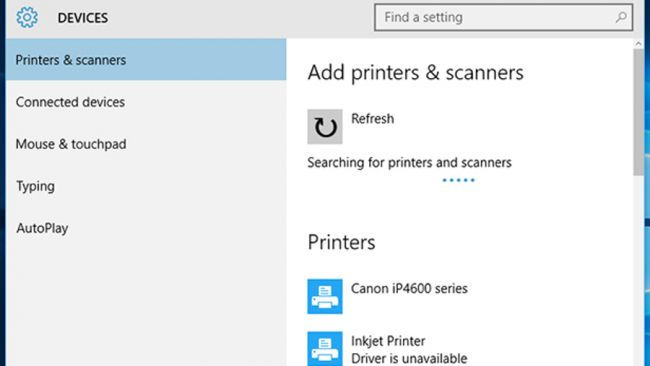
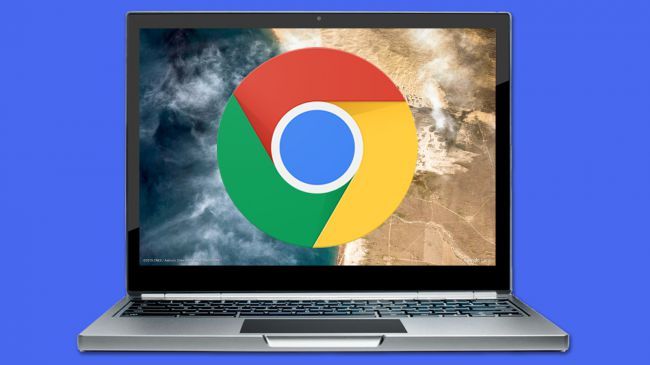
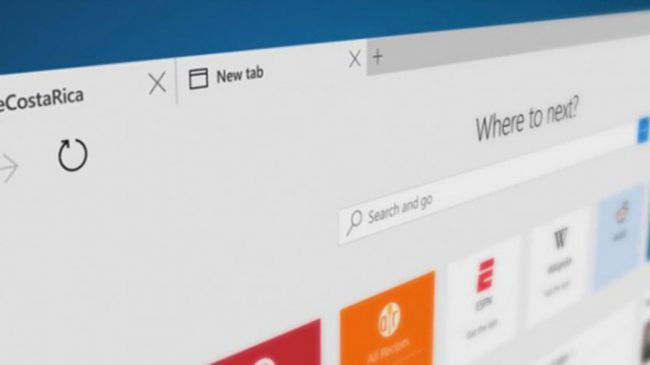
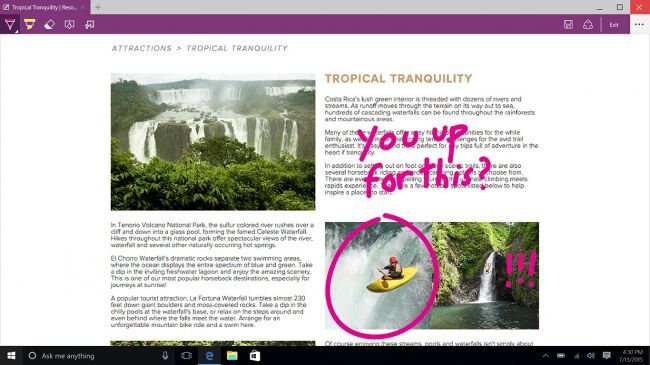
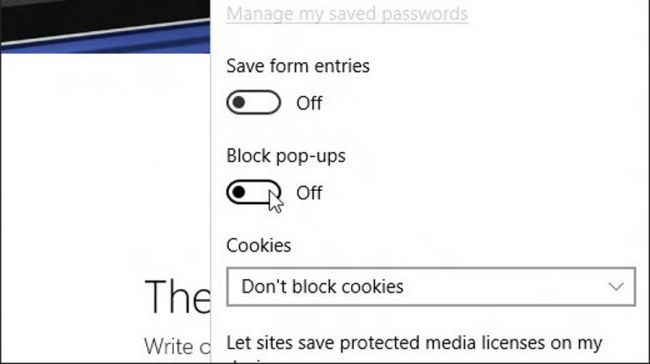
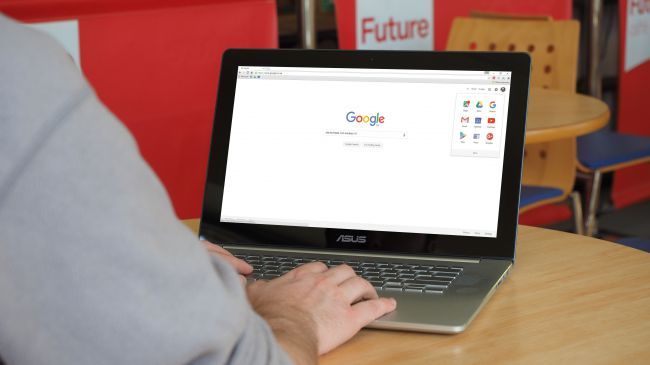
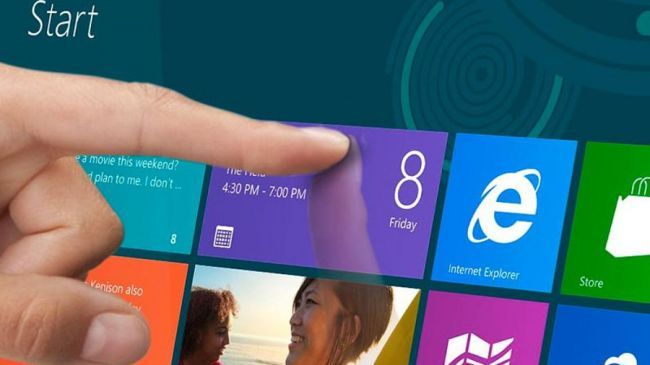


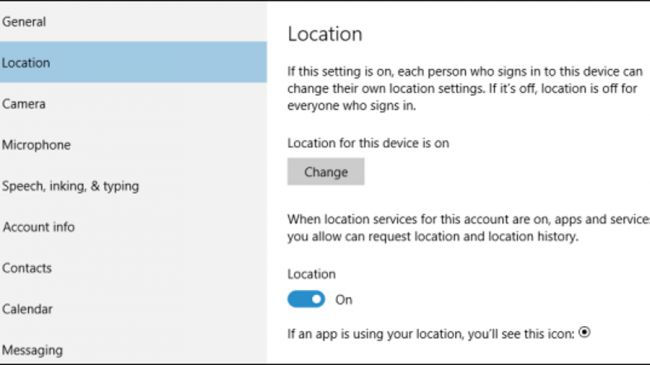



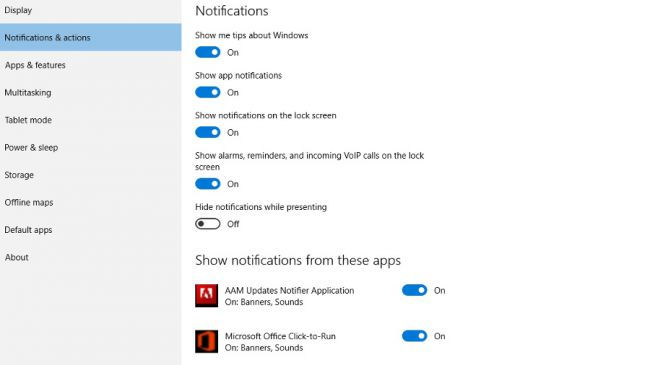



گفتگو44 دیدگاه
سلام
ویندوز 10 من مشکل اسلیپ نشدن و کنترل نشدن نور صفحه رو داره
چیکار کنم؟
سلام
احتمال بسیار زیاد درایور صحیح مربوط به لپتاپ شما نصب نشده
حالا یا لپتاپ از اول برای ویندوز 10 طراحی نشده بوده که این کار رو مشکل میکنه ولی اگر به سایت سازنده مراجعه کنید ممکن هست درایور ویندوز 10 رو برای لپتاپتون داده باشن که باید دانلود و نصب کنید ولی اگر نباشه باید از درایور سالوشن پک استفاده کنید که شاید 100% مشکل رو حل نکنه ولی چاره دیگه هم چندان ندارید
ولی اگر لپتاپ از اول برای ویندوز 10 آماده بود باید خود ویندوز میشناخت ولی حتما در مراجعه به سایت سازنده و دانلود درایور صحیح مشکل قابل حل هست
موفق باشید
سلام ، من تازگیا ویندوز 10 زدم ولی نرم افزارهای عمرانی رو بعد از نصب باز نمیکنه ،چیکار کنم ؟
سلام
چندین مسئله هست اولا ویندوز 10 خیلی به آپدیت حساس هست ممکن هست با آخرین نسخه ویندوز مشکلتون حل بشه
ثانیا ممکن هست درایورها مخصوصا درایور کارت گرافیک به درستی نصب نشده و یک حالت جنرال نصب شده که همه توان کارت گرافیک در اختیار برنامه ها قرار نمیگیره
ثالثا ممکن هست نرم افزارهای شما نسخه های ناسازگار با ویندوز 10 باشند که در اینصورت باید نرم افزار مناسب تهیه کنید و یا به ویندوز قدیمی تر مراجعه کنید
موفق باشید
سلام من تازه روی لپ تاپم ویندوز 10 نصب کردم و ابدیت نیست میخواستم ابدیتش کنم که بهم گفتن اگه خودم ابدیتش کنم دیگه نمیتونم از خیلی از امکاناتش استفاده کنم!! و باید اونم ببرم بیرون و بدم برام ابدیتش کنن میخواستم بدونم این راسته؟!! یا نه خودم ابدیتش کنم مشکلی پیش نمیاد؟!!!!
سلام
اگر خودتون تجربه لازم رو دارید و سرعت اینترنت شما مناسب هست و امکان دانلود حتی چند گیگ رو دارید میتونید خودتون آپدیت کنید. چیزی خیلی خاصی نیست فقط چند تا سوال و جواب به زبان انگلیسی از شما میپرسه و همین ویندوز فعلی رو برایتون آپدیت که خودتون میتونید انجام بدین
اتفاقا بروزکردن ویندوز 10 از طرف ما توصیه میشه چون ویندوز 10 در آپدیتها تغییرات اساسی مخصوصا برای درایورها انجام میده و بسیار مفید هست
ولی حتما قبلش از اطلاعات مهمتون داخل درایو ویندوز و مای داکیومنت برای خودتون پشتیبان تهیه کنید که اگر مشکلی پیش آمد اطلاعاتتون از دست نره
اگر مشکلی پیش بیاد آن زمان میتونید به دفاتر خدمات فنی برید و بگین براتون ویندوز آپدیت بریزن و این چیزی نیست که فعلا لازم باشه براتون
موفق باشید
سلام مدل لپ تاپ من asus هستش ویندوز 10 نصب کردن برام اما روی سی دی driver utility نوشته فقط تا ویندوز 7 ساپورت میکنه حالا من مشکلم اینه ویندوز نصب شده ولی با یه گرافیک افتضاح انگار وینوز xp هستش ! توی کارت گرافیکیمم زده Microsoft basic adapterتوی سایت ایسوس هم هرچی میگردم درایور فقط برا ویندوز 7 برای مدل لپ تاپ من هست باید چیکار کنم؟ یعنی نمیتونم بیشتر از ویندوز 7 نصب کنم؟ چون واقعا گرافیک ضعیفیه صفحات پهن شدن فونت زشت کلا افتضاح شده .اگه میشه راهنمایی بفرمایید
سلام. ایسوز و مخصوصا لپتاپ ایسوز معمولا سازگاری بالایی برای پشتیبانی ویندوزهای جدید داره نسبت به سایر برندها ولی همیشه استثنا هست
برای پاسخ دقیق بهتر بود مدل لپتاپ رو میگفتین تا از سایت ایسوز خودمون بررسی کنیم ببینیم آیا راه خاصی برای مدل شما هست یا نه. چون این موارد بیشتر در سوالات متداول FAQ پرسیده میشه از پشتیبانهای ایسوز.
ولی در حالت کلی برای نصب هر درایوری میتونید از نرم افزار درایور سالوشن پک استفاده کنید فقط دقت داشته باشید
متاسفانه ویندوز 10 نسبت به درایور خیلی حساس هست و ترتیب نصب درایورها هم مهم هست. همچنین برای عملکرد درست کارت گرفیک حتما باید درایورهای چیپست مادر بورد هم نصب باشه. در نهایت میتونید با داشتن مدل کارت گرفیک درایور کارت گرافیک رو از سایت کارت گرافیک دانلود کنید نه از سایت ایسوز
موفق باشید
از پاسخ گویی تان ممنونم ولی من ویندوزم اخرین ورژن هستش یعنی 1709 و بیلدشم 16299 هستش تو گوگل هم زدم اخرین ورزن همین بود چکار میتونم بکنم ؟یعنی دارم دق میکنم
سلام. خواهش میکنم. این مورد احتیاج به محاوره و پرسش و پاسخ داره که لطفا به سوالات ایمیل پاسخ بدین. و از همان طریق پیگیری نمایید.
با تشکر
چون ایمیل رو ظاهرا چک نکردین و شاید ایمیل اشتباه بوده سوالات رو همین جا مطرح میکنم لطفا در نظر بعد پاسخ بدین
سوال اول اینکه اینطور که من متوجه شدم سیستم شما پی سی هست نه لپتاپ درسته یا خیر؟
دوم اینکه آیا درایور های مادربورد هم نصب و بروز شده؟ مادربورد چیه اگر پی سی هست؟
چندبار اقدام به نصب کارت گرافیک نمودین؟
آیا امکان سیستم ری استور دارین که قبل از نصب درایورها برگردین؟
ویندوز 32 بیت نصب کردین یا 64 بیت سخت افزار ها دیگه اغلب با 32 بیت سازگار نیستن و باید حتما 64 بیا نصب بشه
همچنین بعضی سخت افزارهای امکان نصب ویندوز غیر کامپتیبل یا ناسزگار رو نمیدن
لطفا این سوالات رو پاسخ بدین
این هم لینک دانلود انواع درایور کارت گرافیک شما از سایت اصلی
فقط چون تحریم هستیم باید با وی پی ان باز کنید
https://support.amd.com/en-us/kb-articles/Pages/ATI-Radeon-5000-Series-Drivers.aspx#win10
موفق باشید
سلام من ویندوز تن رو نصب کردم .بعد از نصب که یه دی وی دی درایور پک سلوشن هم خریدم گذاشتم تا درایورا رو نصب کنه دوتا درایور نصب نشدن یکی درایور کارت گرافیکم بود که amd radeon hd 5040 بود نصب نشد و مجبور شدم از درایور پک سلوشن انلاین استفاده کنم اونم چندتا درایور نصب کرد درایور کارت گرافیک هم نصب کرد ولی بعد از ریستارت کامپیوترم دیدم هنوز Microsoft basic adapter display هستش یه راه حلی دارین این مشکل رو حل کنم خیلی ممنون میشم کمکم کنید
سلام. متاسفانه ویندوز 10 با درایور کارت گرافیک وقتی به مشکل میخوره که بروز نباشه اگر از درایور کارت گرافیک مطمئن هستید.
برای بروز رسانی و رفع مشکل یا باید یک ویندوز 10 بروز شده تهیه کنید و دوباره نصب کنید یا با دانلود و کمک برنامه MediaCreationTool.exe میتونید از خود سایت ماکروسافت آخرین بروزرسانی ها و حتی ایمیج ایزو آخرین نسخه رو دانلود و نصب کنید
یا از قسمت آپدیت ویندوز، بروزرسانی رو انجام بدین که البته اینطوری خیلی زمان بیشتری میبره.
موفق باشید
سلام وقتی لایسنس نود 32 رو گرفتم خود به خود به خود ویندوز10 رو ابدیت کرد وبعداز اینکه ابدیت شد الان صفحه دسکتاب نقطه نقطه شده و نور اون کم و زیاد میشه درایو ها رو هم چک کردم اما مشکلی نداشت ممنونم میشم راهنمایی کنید
سلام. این مورد خیلی عجیب هست ولی احتمال داره مثلا نود برای فیکس کردن بعضی مشکلات امنیتی ویندوز 10 آنرا بروز کرده باشه ولی اگر این شده باید درایور کارت گرافیک سیستم رو مجدد نصب کنید. همچنین چیپست مادربورد رو.
ویندوز 10 نسبت به درایور خیلی حساس هست بعضی وقتها درایور نصب نشده ولی اشتباها نصب شده نشون میده و کاربر رو دچار مشکل میکنه. میتونید از برنامه درایور سالوشن پک هم برای بروزرسانی استفاده کنید
موفق باشید
سلام
من ویندوز 10 رو یه ماهی میشه نصب کردم . اولش مشکلی ندشتم اما بعد از اینکه ویندوز رو آپدیت کردم یه سری تنظیمات ویندوز بهم ریخته. مثلا دو سه تا پنجره که با هم باز می کنم، مثل مرورگر و ورد و … هر پنجره جدید میره پشت پنجره قبلی و تا دو سه بار از روی taskbar روش کلیک نکنم درست نمیشه(حالت foreground نمیاد). حالا مشکل اصلی اینه که بعضی وقت ها وقتی میخوام یه پنجره، مثلا ورد رو ببندم و پیغام ذخیره کردن میده، این پیغام میره پشت پنجره ورد و هیچ جوره نمیشه بهش دسترسی داشت و پنجره ورد از حالت foreground خارج نمیشه.
واقع خیلی رو مخه، ممنون میشم اگه کمک کنین
سلام. اول در حالت کلی بجز این مورد ، برای مدیریت پنجره های باز بهتر از از کلید های Alt+Tab استفاده کنید که با هربار زدن دکمه تب بعد از نگه داشتن Alt ویندوز روی پنجره های پشتی سوییچ میکنه. ممکن هست همین کار مشکلتون رو حل کنه.
دوم اگر چنین مشکلاتی بعد از آپدیت ویندوز به وجود آمده و شما از نسخه غیر ارجینال استفاده میکردین این مشکل میتونه برای این موضوع باشه وگرنه در ویندوز ارجینال چنین مشکلاتی بسیار نادر هست.
برای رفع مشکل ویندزو معمولا قبل از بروزرسانی یک ریستور پوینت تهیه میکنه. میتونید به آن برگردید که تاثیرات بروزرسانی حذف میشه و بعد با آموزش غیرفعال کردن بروزرسانی که در سایت هست کلا بروزرسانی رو متوقف کنید
اما اگر میخواهید حتما ویندوز بروزشده داشته باشید اول بروزرسانی رو انجام بدین بعد کرک و سایر برنامه هاتون رو نصب کنید و یا ایمیج آخرین ویندوز 10 ماکروسافت رو با استفاده از برنامه MediaCreationTool از خود سایت مایکروسافت دانلود کنید که حدود 4 گیگ هست و بعد روی دی وی دی رایت کنید و ویندوز بروزشده رو نصب کنید بعد یا اقدام به خرید یا کرک نمایید.
موفق باشید
سلام ببخشید من ویندوز 10 ۵ ماهه نصب کردم اوایلش وای فای وصل میشد ولی چند روزه که وصل نمیشه… اسم شبکه ای که میخوام بهش وصل شم میاد ولی همینکه گزینه کانکت رو میزنم یه پیغام میاد با این مضمون : (مجوز ویندوز شما بزودی منقضی میشود. شما باید پنجره ها را از تنطیمات فعال کنید…) ممنون میشم اگه جوابمو بدید که باید چیکار کنم؟
سلام. در بیشتر موارد وقتی ویندوز از کرک خارج میشه و یا رجیستر نشده باشه اول از همه تنظیمات شبکه به هم میریزه و حتی نتورک کار نمیکنه
توصیه میشه اگر از لایسنس ارجینال استفاده نمیکنید دوباره ویندوزتون رو کرک کنید ولی این هم باید گفت بعضی وقتها وقتی وای فای مشکل داره با یک بار ری استارت کامل ویندوز درست میشه البته در این موارد چنین پیام خطایی که شما می فرمایید نمیاد و فقط وای فای وصل نمیشه
موفق باشید
سلام.من الان دو هفته هست که لپ تاپ لنوو خریدم اما از روز اول که اوردم خونه متوجه شدم هنگام گوش کردن اهنگ یه صداهایی مثل وزوز کردن یا جرقه زدن داره…اما روز بعدش فهمیدم هنگامی که dvd میزارم در بعضی وقت ها درایو dvd رو نمیاره بالا که اصلا پخش کنه و هر وقت اینطوری میشد صدا هم مشکل داشت و وزوز میکرد نه تنها خود اهنگ بلکه صدای خود الارم لپ تاپم همینطوری شده بود با هنذفریم امتحان کردم اما بازم صدا مشکل داشت…فرستادم مغازه ای که خریدم گفت یه برنامه میریزم درست میشه….الان دیروز که دوباره لپ تاپ رو اوردم خونه درست بود و مشکلی نداشت ولی امروز دوباره تا dvd گذاشتم پخشش کرد بعد رفتم اهنگ گوش کنم بعد که برگشتم ادامه dvd ببینم دوباره درایور dvd پرید و نیاورد و صدا هم مشکل دار شد…بنظرتون چه مشکلی داره؟؟من تازه دو هفتس گرفتم لپ تاپ رو
سلام
این مشکل میتونه دلایل مختلفی داشته باشه. بدترین حالت اشکال سخت افزاری هست که باید به گارانتی مراجعه کنید
حالت دیگه میتونه این در اثر مشکلات درایورهای سخت افزاری نصب شده و یا عدم هماهنگی سخت افزار با ویندوزی که دارید بوجود آمده باشه. چون اخیرا لپتاپها دی وی دی نصب درایور رو همراه لپتاپ ارائه نمیکنند که ما در مورد لنوو این رو قبلا هم دیدیم
اگر شما هم dvd نصب درایور رو ندارید این شامل شما میشه که اغلب در اینگونه موارد ویندوز توسط فروشنده نصب میشه و فروشنده بجای دانلود درایور از سایت اصلی از درایور های عمومی همگانی موجود در انواع درایور سالوشن پک ها استفاده می کنند
که این میتونه موجب مشکلات صدا بشه مخصوصا که الان صدا لپتاپ ها اچ دی ام آی هم هست. اگر مشکل این باشه راه حل اینه که به سایت لنوو برید و از لینک زیر مدل لپ تاپتون رو جستجو و بعد درایورهای مربوط به چیپست و کارت صدا برای ویندوزی که دارید رو دانلود و مجدد نصب کنید
https://support.lenovo.com/us/en/?menu-id=Update_drivers&tabName=Downloads
البته اگر مشکل حل شد ضرر نداره باقی درایور ها هم از سایت اصلی بگیرید و روی یک دی وی دی رایت کنید برای بعدها شاید لازم بشه.
حالت دیگه این هست که چون موقع کار کردن دی وی دی دستگاه لنگ یک قطعه مکانیکی هست اولا حتما آداپتور رو وصل کنید چون سریعا باطری رو مصرف میکنه ثانیا برای افزایش طول عمر دی وی دی درایو توصیه میشه که اگر لازم نیست آنرا روی هارد کپی کنید و از روی هارد ببینید چون انجام عمل کپی کردن چند دقیق طول میکشه ولی مثلا یک فیلم را دیدن حداقل یک ساعت طول میکشه و این میتونه لنز دی وی دی درایو رو داغ و سریع فرسوده کنه. با کپی کردن و روی هارد دیدن ممکن هست صورت مسئله کلا حذف بشه
موفق باشید
سلام من یه مشکل برام پیش اومده گذینه ی رول بک درایور که برای برگردوندن درایور قبلیه من یادم نبود درایور ندارم بعد دیگه بالا نیومد
سلام
اگر کلا ویندوز بالا نمی آید که باید مجدد ویندوز نصب کنید ولی اگر ویندوز بالا میاد می تونید
با استفاده از برنامه Driver Solution Pack میتونید درایورهای سیستمتون رو نصب کنید
اگر هم گزینه رول بک درایور رو پیدا نمی کنید میتونید تو ویندوز 10 سرچ کنین. ویندوز 10 جستجوی خوبی داره.
موفق باشید
آدرس ایمیلتون؟
سلام. تو قسمت تماس با ما هست. [email protected]
سلام آقا بهم بگین چیکار کنم دارم میمیرم توروخدا کمکم کنین الان دوباره بازیارو پاک کردم نصب کردم بازم تیک شدید میزد آقا چیکار کنم، ویندوز هم من درست نکردم بردم فروشگاه برام عوض کرد اونا هم نتونستن کاری کنن ویندوزم هم 10 هست الان
سلام
برای حل مشکل شما این مطلب در سایت قرار داده شد
مشکل تیک زدن بازی ها و برنامه
موفق باشید
سلام ببخشید من ویندوز عوض کردم ولی وقتی داخل بازیم میرم به شدت تیک میزنه چه بازی گرافیک بالا چه بازی گرافیک کم تیک شدید میزنه ممنون اگه جواب بدی
سلام
برای حل مشکل شما این مطلب در سایت قرار داده شد
مشکل تیک زدن بازی ها و برنامه
موفق باشید
سلام
لپ تاپ من ویندوز اورجینال روشه- بعد از اینکه آپدیت کردم و با موفقیت انجتم شد.
اما یه پوشه بنام windows جدید دوباره تو درایو C ساخته برام. آیا اون پوشه ویندوز که قبلا بود رو پاک کنم مشکلی پیش نمیاد؟
سلام
وقت بخیر
اگر مشکل کمبود فضا ندارید بهتر است پوشه را پاک نکنید. ممکن هست به مشکل برخورد کنید ولی برای پاسخ بهتر تصویر داخل هر دو پوشه را به آدرس ایمیل ارسال کنید تا بیشتر بررسی کنیم
موفق باشید
سلام خسته نباشید.
من ویندوز 10 خیلی وقته نصب کردم و خیلی ازش راضی بودم ولی چند روزه درایور ویندوز خراب شده و مشکل پیدا کرده و کل کامپیوتر بهم ریخته.هرچی هم درایور جدید دانلود کردم موقع نصب ایراد میگیره و نصب نمیکنه.میشه لطفا راهنمایی کنید چیکار کنم؟ممنون میشم.
سلام. وقت بخیر.
میتونید برنامه درایور سالوشن پک Driver Solution Pack نسخه آنلاین را از همین لینک دانلود کنید. مناسبت ترین درایورها رو برای دانلود و نصب به شما پیشنهاد میده رایگان هم هست
موفق باشید
با این برنامه هم مشکل حل نشد .
سلام
اگر هر مشکل درایوری باشه با این نرم افزار و سایر دانلودها که گفتین قبلا داشتین باید بر طرف میشد. بنابر این ممکن هست اشکال جای دیگه باشه. ممکن هست سیستم مشکل سخت افزاری پیدا کرده باشه یا ویندوز ویروسی شده باشه. باید این موارد بررسی بشه و احتمال داره مجبور به مراجعه به خدمات کامپیوتری باشید برای تشخیص.
برای اینکه بهتر راهنمایی کنیم. از مشکلی که براتون پیش آمده عکس بگیرید و ایمیل کنید.
موفق باشید
سَلام . من قبلا ویندوز 10 داشتم ولی ب خاطر مشکل منوی استارش مجبور شدم دوباره نصب کنم و برای بازی کردن مشکل دارم . وقتی میخام بازی انلاین کنم کاملا هنگه مثل لگ !! و بازی افلاینم اصلا باز نمیکنه . گرافیکشم نصب کردم . مشکل از کجاست دقیقا ؟
سلام
اگر سیستمتون مشکل سخت افزاری مثل کمبود رم و سرعت پایین پردازنده cpu رو نداشته باشه احتمال داره مشکل از درایور ها باشه. شما اول مشخصات سخت افزاری سیستم رو بررسی کنید ویندوز10 حداقل 2 تا 4 گیگ رم لازم داره و حداقل پردازنده دو هسته ای و به میزان کافی فضا روی هارد برای عمل کردن. البته مسئله بازی مخصوصا بازیهای جدید این حداقل ها رو تغییر میده. بازیها نیاز به سخت افزار قویتری دارند مثلا بعضی بازیها حداقل 6 گیگ رم و سی پی یو چند هسته ای و … نیاز دارند.
اگر مشکلات سخت افزاری نبود میتونید با استفاده از برنامه زیر درایورها رو بروز کنید و باز نتیجه رو مجدد بررسی نمایید
درایور سالوشن پک
موفق باشید
با سلام و خسته نباشید
ببخشید من لپ تاپم N552VW ایسوس هست و ویندوز 10 دارم و حدود 1 سالی میشه دارمش! فقط حدود 1 ماهی میشه به یه مشکل برخوردم! هر از گاه حین استفاده از ویندوز و هر از گاه حین استفاده نکردن از ویندوز (ینی وقتی لپ تاپ روشن هست ولی من پشت لپ تاپ نیستم!) یهو لپ تاپ صفحه اش سیاه میشه! البته لپ تاپ خاموش نمیشه روشن هست ولی صفحه سیاه میشه و تمام فعالیت های ویندوز متوقف میشه اون زمان! مثلاً دیدم آهنگ که پخش میشه از روی لپ تاپ وقتی این اتفاق میوفته دیگه صدای آهنگ هم قطع میشه! یا وقتی دانلودی گذاشتم دیگه دانلود قطع میشه! کلاً انگار لپ تاپ خاموش میشه و تمام فعالیت های ویندوز متوقف میشه ولی درواقع لپ تاپ خاموش نیس و چراغ ها و صدای هاردش رو میبینم و میشنوم! تنها راه چاره اینه که از دکمه پاور لپ تاپ، اونو خاموش میکنم و دوباره روشن میکنم! میخواستم ببینم این مشکل رو چجوری حل کنم؟
البته اینو بگم چند وقت پیش بایوس لپ تاپ رو آپدیت کردم (برا اولین بار توو عمرم) میتونه از اون باشه؟
لطفاً راهنمایی کنین…
سلام لپ تاپ شما هیچ مشکلی ندارد شما زمانی که از لپ تاپ استفاده نمیکنید بصورت خودکار لپ تاپ به حالت Sleep میرود و همونطور که گفتید اگه دانلود یا برنامه در حال اجرایی داشته باشید موقتا قطع میشوند. شما می توانید با مراجعه به قسمت Control panel بروی گزینه System and Security کلیک کنید سپس برو روی گزینه Power Option کلیک کرده و بروی Change plan setting کلیک کرده الان شما می توانید مدت زمانی که اگر از لپ تاپ استفاده نمی شود به Sleep میرود را تغییر دهید از گزینه put the computer to sleep زمان رو زیاد کنید در این صورت اگر مثلا شما 4 ساعت را انتخاب کنید تا 4 ساعت اگر لپ تاپ خود را رها کنید وارد sleep نمیشود. و دانلود یا آهنگ شما قطع نخواهد شد.
سلام من بعد از فعال سازی کورتانا سرعت لپ تاپم به شدت اومد پایین یکی به من گفت به دلیل اورجینال نبودن ویندوزه میخاستم بدونم این حرف درسته یا نه
و آیا راه حلی برای استفاده از کورتانا هست یا خیر
ممنون
سلام.
من تجربه استفاده از کورتانا رو در گوشی ویندوزی نوکیا دارم و روی گوشی با پردازنده 2 هسته ای سرعت مناسبی داشت. البته ویندوز گوشی ارجینال بود.
ارجینال نبودن ویندوز شما یک احتمال هست که باید بررسی شود ولی من فکر نمی کنم عملکرد کورتانا چندان به فعال بودن یا نبودن ویندوز مربوط باشد. کورتانا یک دستیار کامپیوتر هست و عملا مثل یک موتور جستجوگر عمل می کند. یعنی درخواستهای صوتی شما تبدیل به متن کرده و بعد در اینترنت و یا بانک خود به دنبال جواب مناسب برای درخواست شما می گردد. من فکر می کنم بیشتر از اصل بودن یا نبودن ویندوز سخت افزار سیستم شما و درایور های مناسب آنها و سرعت اینترنت سیستم شما در عملکرد کورتانا نقش داشته باشند.
مشخصات لپتاپ و سرعت اینترنت خود را ایمیل کنید یا در نظر بعد بفرمایید برای بررسی دقیقا موضوع.
شاد و موفق باشید
سلام من ویندوز 8 داشتم الان 10 نصب کردم اطلاعاتم که کلا پاک شد الان بلوتوثم ندارم چی کار کنم ؟
سلام
مسئله مربوط به درایورهای ویندوز است که باید بعد از نصب ویندوز نصب شوند. نکته مهم این است که برخی سخت افزارها مخصوصا در لپتاپ ها با ویندوزهای جدید سازگار نیستند و ممکن است که با تغییر ویندوز درست عمل نکنند ولی اگر مشکل فقط نصب درایور باشد یا باید درایور مورد نظر را از سایت شرکت تولید کننده قطعه دانلود و روی ویندوز خود نصب کنید مثلا در مورد لپتاپ ایسوس باید به سایت asus.com رفته و بعد با جستجوی مدل لپتاپ خود درایور آنرا دانلود و نصب کنید ولی گاهی شرکت تولید کننده از ویندوزهای جدید دیگر پشتیبانی نمی کند و یا سخت افزار خیلی بد نصب است که در اینگونه موارد شما میتونید از نرم افزارهایی مثل http://www.hamirayane.com/download/download_DriverPack-Solution-Online با نام درایور پک استفاده کنید که در نسخه آنلاین سخت افزار شما را جستجو کرده و درایورهای مورد نیاز شما را پیشنهاد می کند.
موفق باشید
درود بر شما
ویندوز 10 همه چیزش خوبه
فقط نرم افزارهای جانبیش که تو ایران ساپورت نمیشه ضدحاله.
مثه ایکس باکس
ویندوز دی وی دی پلیر
فروشگاه
و خیلی چیزای دیگه
با تشکر
سلام.
بله متاسفانه ما در ایران مشکلات تحریم نرم افزاری و کپی رایت رو داریم برای همین خیلی از شرکتها حتی گوگل خیلی از سرویسهاشون برای ما غیرفعال هست.
امیدواریم این مشکلات در آینده حل بشه.
با تشکر از نظر شما.
شاد باشید